Понякога, когато работите с видео, трябва да конвертирате неговия формат от MOV в MP4. Без загуба на качество това може да се направи с помощта на прости програми или в онлайн конвертори направо в браузъра.

Movavi
Безплатна програма, която може да бъде изтеглена от официалния уебсайт на разработчика за Windows и Mac. С него е удобно и бързо да редактирате видео, да сменяте неговите формати и да извършвате други операции, дори в 4K, и качеството на файла няма да бъде загубено. Няма ограничение за размера на каченото видео.
Превеждането на формата е много лесно. Задължително:
-
Кликнете върху синия бутон "Добавяне на файлове", изберете "Добавяне на видео" от отворените раздели и след това кликнете върху "Отваряне".

Изображение -
След това трябва да преминете към избора на поддържани формати, като щракнете върху бутона "Видео". Няма да е трудно да се намери MP4 в отворената лента, тъй като този формат е най-използваният и заема първите слотове.

Изображение - Остава да кликнете върху синия бутон "Старт", за да започнете да конвертирате. Процесът е изключително бърз и отнема само няколко секунди, без да се използват други инструменти.
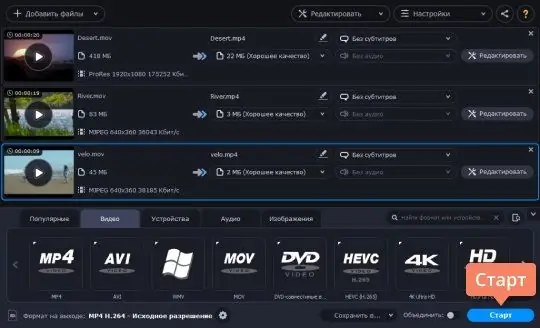
Convertio
Онлайн конвертор, който не изисква инсталиране на компютър. Услугата има много удобен руски интерфейс и хубави джаджи. Има различни начини за качване на видеоклипове на сървъра за редактиране: от вашия твърд диск, от Google Drive или Dropbox услуги или чрез URL връзка. Максималният размер на файла не трябва да надвишава 100MB.
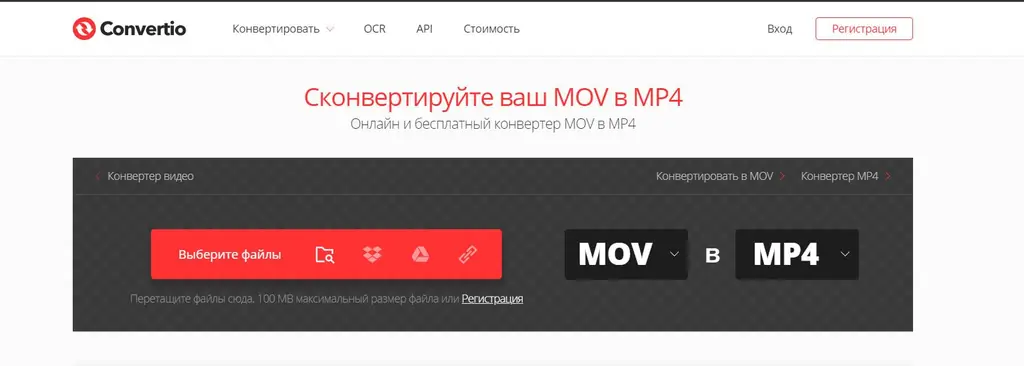
В прозорците трябва да изберете формата на изтегленото видео и формата, в който искате да го конвертирате. След зареждане остава да натиснете червения бутон. Процесът също отнема няколко секунди.
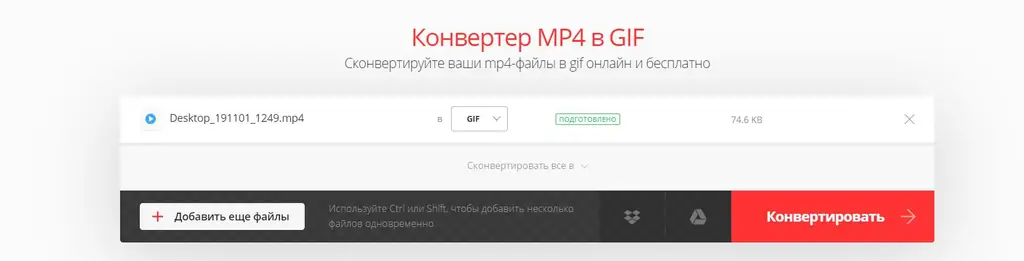
Конверторът е напълно безплатен, но предлага платени услуги. При регистрацията потребителят може да закупи един от пакетите, който включва блокиране на рекламни банери на страницата на сайта, увеличаване на максималния размер на качения файл, възможност за извършване на 25 реализации едновременно и неограничен брой операции на ден. Плащането трябва да се извършва ежемесечно.
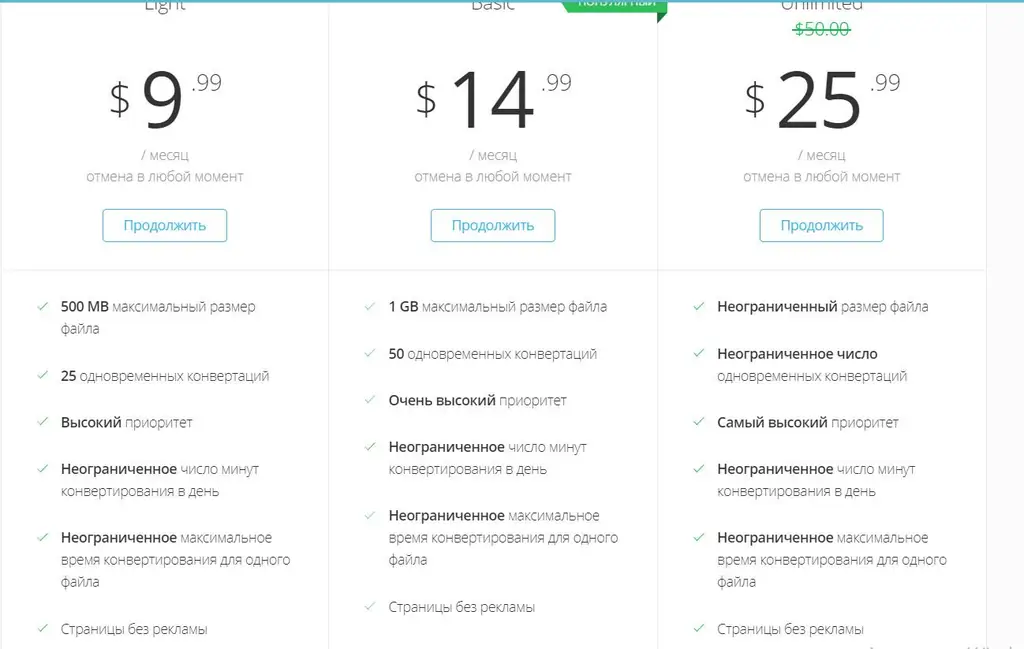
Безплатна версия на разширението Convertio е достъпна и в уеб магазина на Chrome за хора, които използват тази програма редовно.
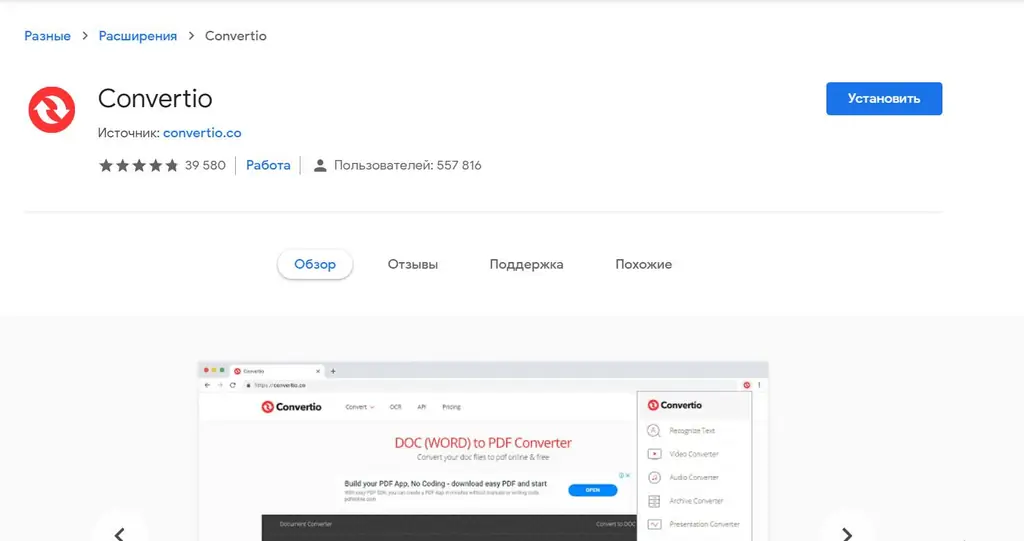
FConvert
Проста и безплатна онлайн програма, която ви позволява лесно да променяте видео формата, да задавате битрейт и да изрязвате файла. Възможно е да работите с няколко файла едновременно. От списъка вляво изберете „MOV to MP4“и след това качете желаното видео на сървъра, като използвате бутона „Избор на файл“.
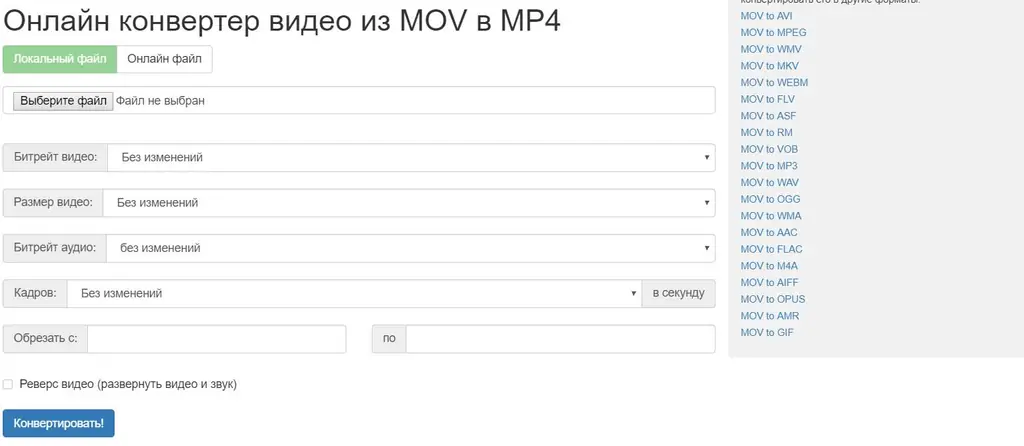
Остава да кликнете върху синия бутон „Конвертиране!“. Процесът по същия начин отнема няколко секунди, след което ще бъде налична връзка за директно изтегляне на получения материал. В този случай, след завършване на преобразуването, материалът леко ще загуби качество, но това не е критично.
Конверторът също така ви позволява да работите с електронни книги, изображения, аудио, документи и дори GPS.






